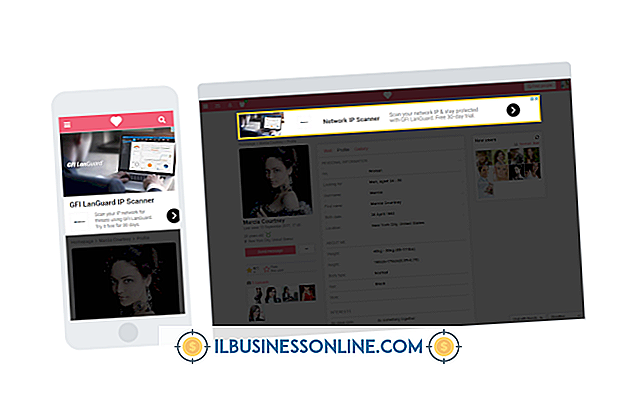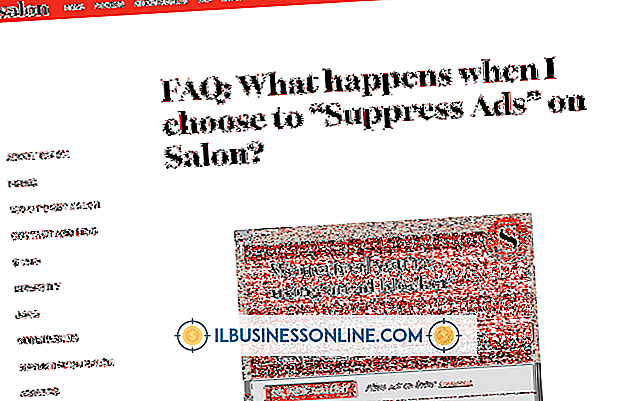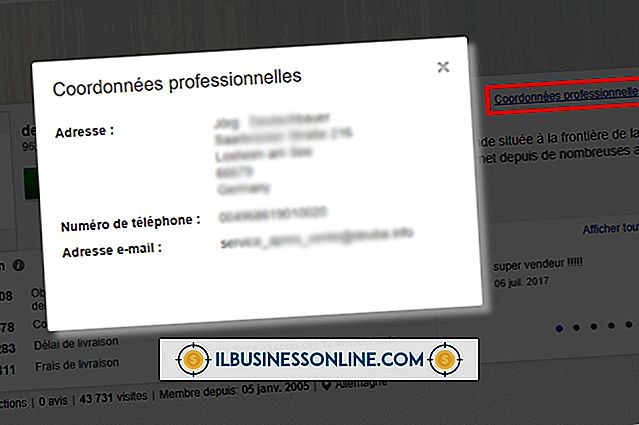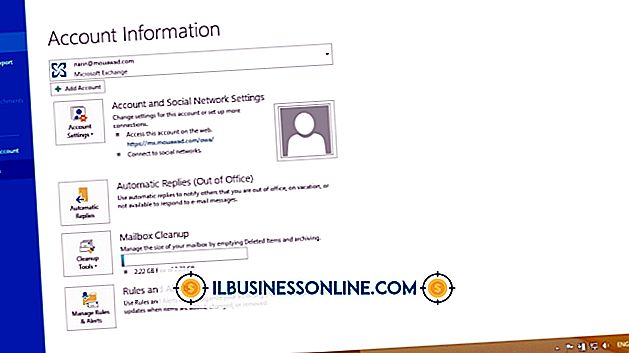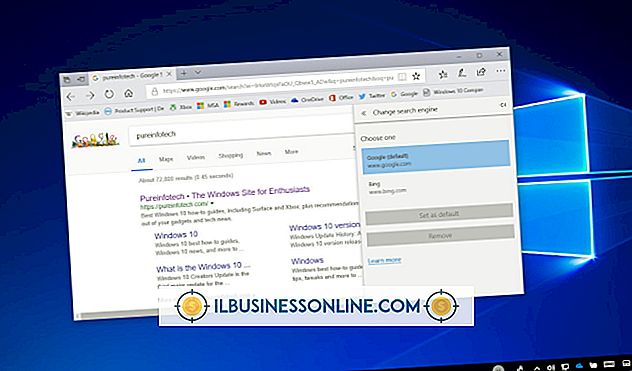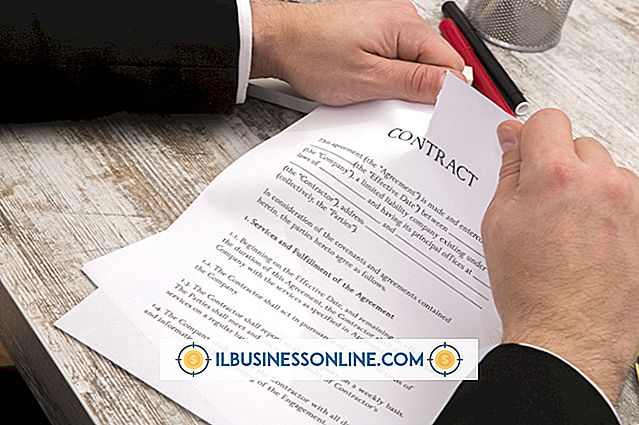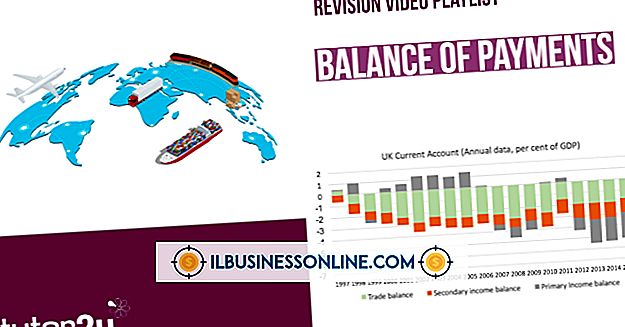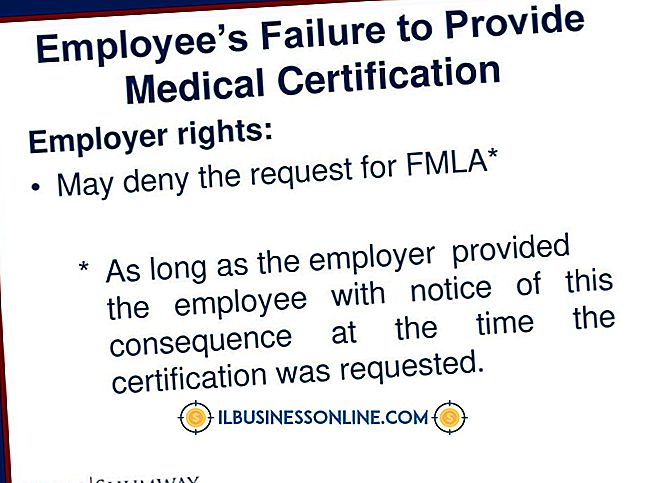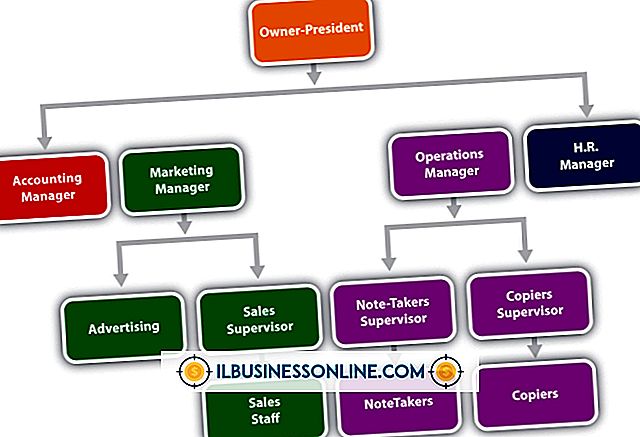Festlegen einer Standardschriftart für ausgehende Nachrichten in Outlook

In Outlook können Sie Standardschriftarten für neu erstellte Nachrichten sowie Ihre Antworten und Kommentare in weitergeleiteten Nachrichten festlegen. Neben der Auswahl einer Schriftart können Sie auch Stil, Größe und Farbe auswählen. Es gibt auch Optionen zum Unterstreichen von Text und zum Anwenden von Effekten, z. B. durchgestrichen, Schatten, hochgestellt oder tiefgestellt. Wenn Sie Ihre Schriftartoptionen auswählen, zeigt Outlook eine Live-Vorschau des Beispieltexts. Wenn Sie Nachrichten verfassen, können Sie trotzdem die Textformatierungsfunktionen von Outlook verwenden, um die Standardschriftart bei Bedarf außer Kraft zu setzen.
1
Klicken Sie auf die Registerkarte "Datei" von Outlook und wählen Sie "Optionen".
2
Klicken Sie auf die Registerkarte "E-Mail" und klicken Sie dann im Abschnitt "Nachrichten verfassen" auf die Schaltfläche "Stationäre Schriftarten".
3.
Klicken Sie auf die Schaltfläche "Schriftart" im Abschnitt "Neue Mail-Nachrichten", um die Schriftart für die von Ihnen erstellten Nachrichten zu konfigurieren. Wählen Sie einen Schriftartnamen, einen Schriftartstil, eine Größe und eine Farbe aus. Klicken Sie auf die Kästchen neben den gewünschten Effekten und klicken Sie auf "OK", um die Schriftart zu speichern.
4
Klicken Sie auf die Schaltfläche "Schriftart" unter "Antworten oder Weiterleiten von Nachrichten", um die Schriftart für Antworten und weitergeleitete E-Mails festzulegen. Wählen Sie die gewünschte Schriftart, Größe, Stil, Farbe und zusätzliche Effekte. Klicken Sie auf "OK", um die Schriftart zu speichern.
5
Klicken Sie zweimal auf "OK", um die Schriftarteinstellungen zu verlassen.
Tipps
- Bei der Auswahl Ihrer Schriftart können Sie die Registerkarte "Erweitert" verwenden, um den Zeichenabstand festzulegen und die OpenType-Funktionen zu verwenden.
- Wenn Sie eine Schriftart auf den Standard von Outlook zurücksetzen müssen, wählen Sie "+ Body" als Schriftartnamen, "Regular" als Stil und "11" als Größe.
Warnung
- Wenn der Empfänger der Nachricht keine Standardschriftart installiert hat, wird eine alternative Schriftart angezeigt, die vom E-Mail-Programm abhängt.